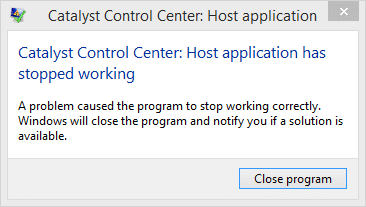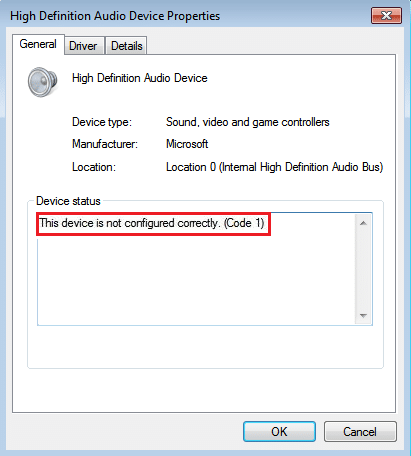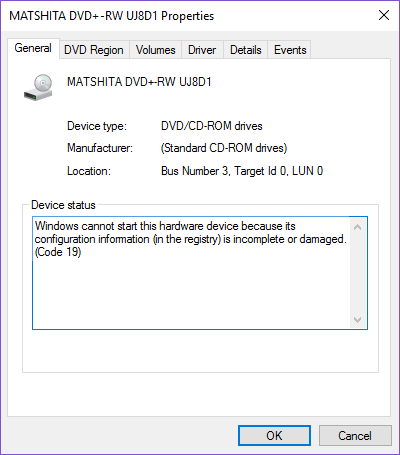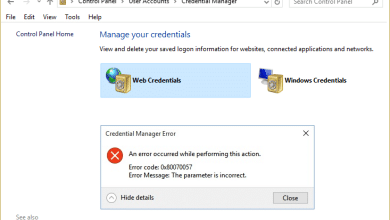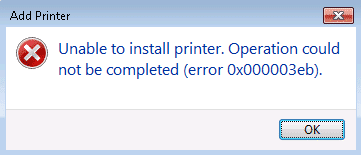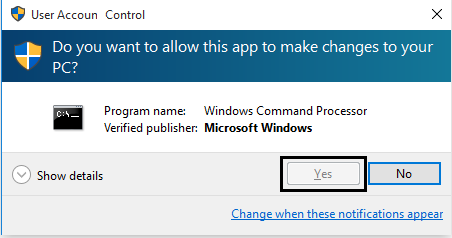
Cómo arreglar el botón Sí atenuado en el Control de cuentas de usuario (UAC): Control de cuentas del usuario aparece un cuadro y solicita permiso a los usuarios, es decir, debe hacer clic en ‘sí‘ para realizar cambios en su computadora antes de otorgar permisos administrativos. Pero a veces no hay un aviso o ‘El botón Sí está atenuado‘ cuando aparece el cuadro de control de la cuenta de usuario, entonces hay un problema con su cuenta en la que está conectado actualmente.
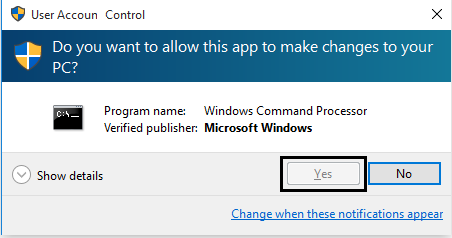
no se puede hacer clic ‘sí’ botón o el ‘El botón Sí está atenuado’ en el Control de cuentas de usuario (UAC) la razón por la que está Usuario estándar y no tiene los derechos de administrador para realizar cambios. Necesitas Derechos de administrador para hacer cambios pero nuevamente la cuenta de administrador está deshabilitada. Cuando intento habilitar la cuenta de administrador, aparece el mensaje de error “Se produjo el siguiente error al intentar guardar las propiedades para el usuario Administrador: Acceso denegado.’
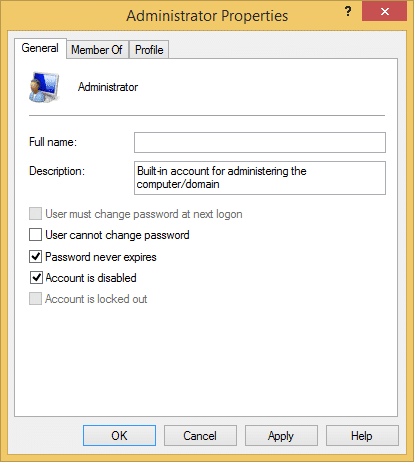
Solución para el botón Sí atenuado en el Control de cuentas de usuario (UAC):
1.Presione Tecla de Windows + Q botón para abrir la barra de accesos de Windows.
2. Tipo ‘cmd’ en la búsqueda y abrirlo.
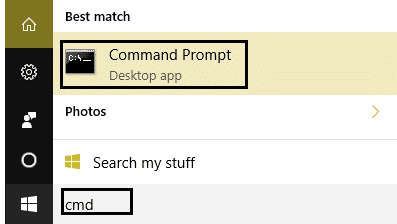
3.En el tipo de símbolo del sistema: APAGADO /R /O -T 00 y presione Entrar.
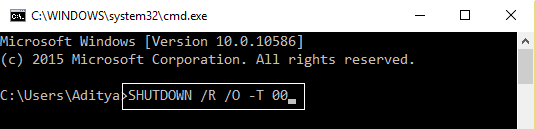
4.Espere hasta que la computadora se reinicie y se muestren las opciones de inicio avanzadas.
5.Haga clic en Solucionar problemas desde ‘Elige una opcion‘ pantalla.
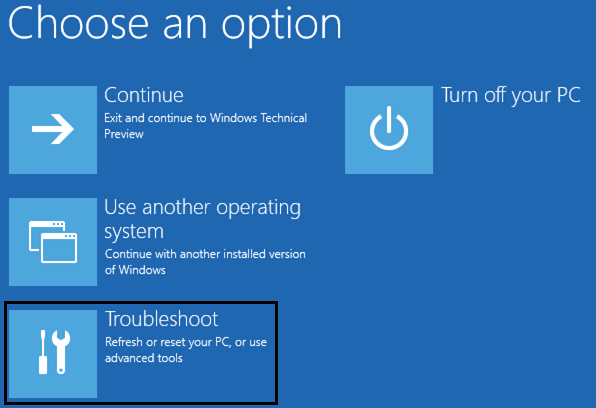
6.Siguiente seleccione ‘Opciones avanzadas.’
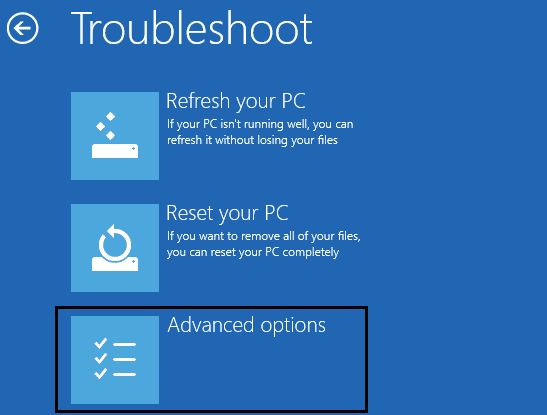
7. Ahora, en el menú de opciones avanzadas, haga clic en “Símbolo del sistema”.

8.El símbolo del sistema se abrirá después del reinicio.
NOTA: Es posible que deba ingresar la contraseña de administrador o la contraseña de la cuenta de usuario actual.
9.En tipo cmd ADMINISTRADOR DE USUARIO DE RED / ACTIVO: SÍ y presione Entrar para habilitar el cuenta de administrador.
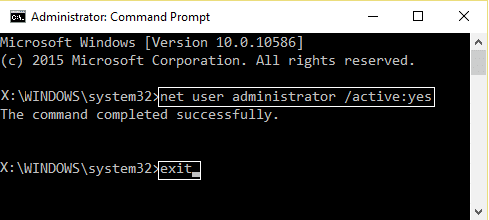
10. Ahora salga del símbolo del sistema escribiendo Salida y presiona enter.
11.En la ventana Elegir una opción, haga clic en Solucionar problemas, luego en Opciones avanzadas y haga clic en Configuración de inicio.
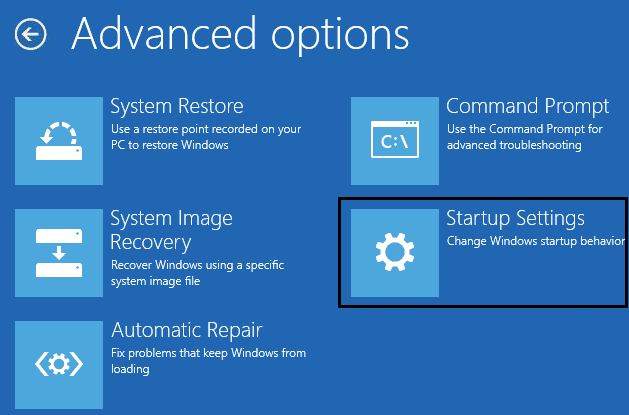
12.Desde el Configuración de inicio ventana, haga clic Reiniciar.

13.La ventana Configuración de inicio vuelve a aparecer después de reiniciar Windows, presione 4 en el teclado para comenzar en el Modo seguro.
14.En modo seguro, haga clic en el cuenta de administrador iniciar sesión.
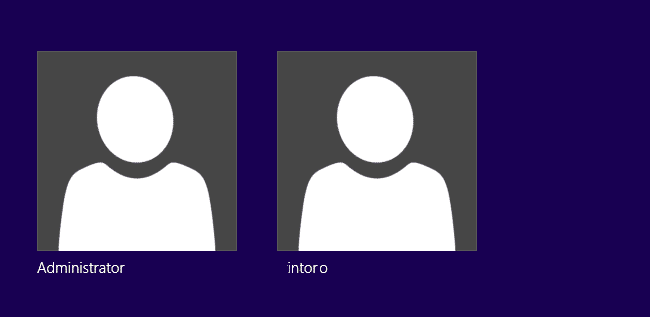
15. Una vez que haya iniciado sesión en la cuenta de administrador, puede eliminar la cuenta antigua y crear uno nuevo sin errores.
También te puede interesar:
Eso es todo lo que ha solucionado con éxito el problema de ‘Botón Sí atenuado en el Control de cuentas de usuario (UAC)’. Si todavía tiene alguna pregunta, no dude en hacerla en los comentarios.